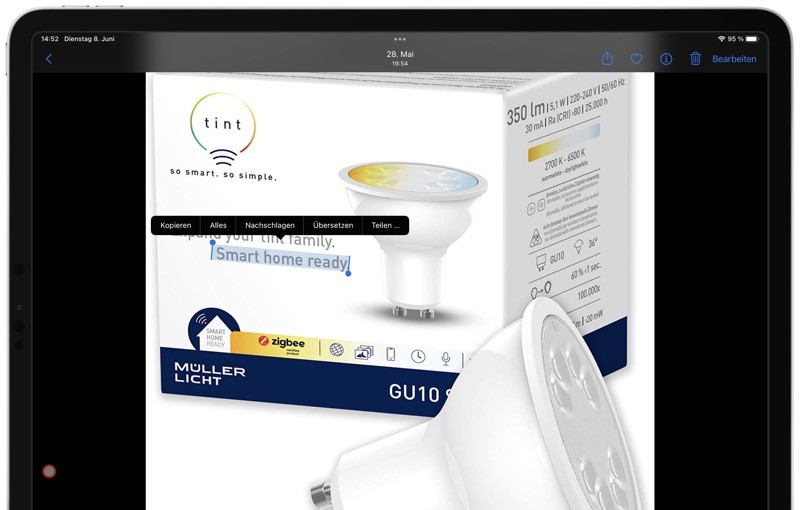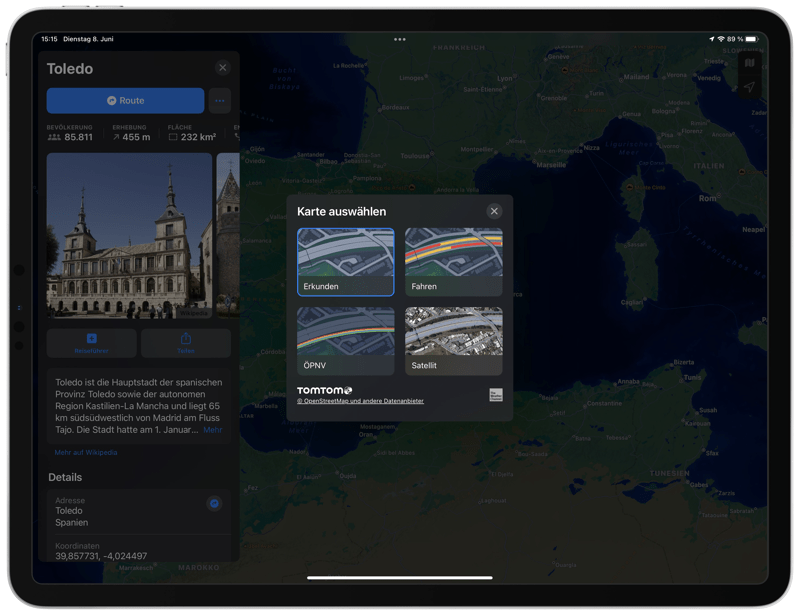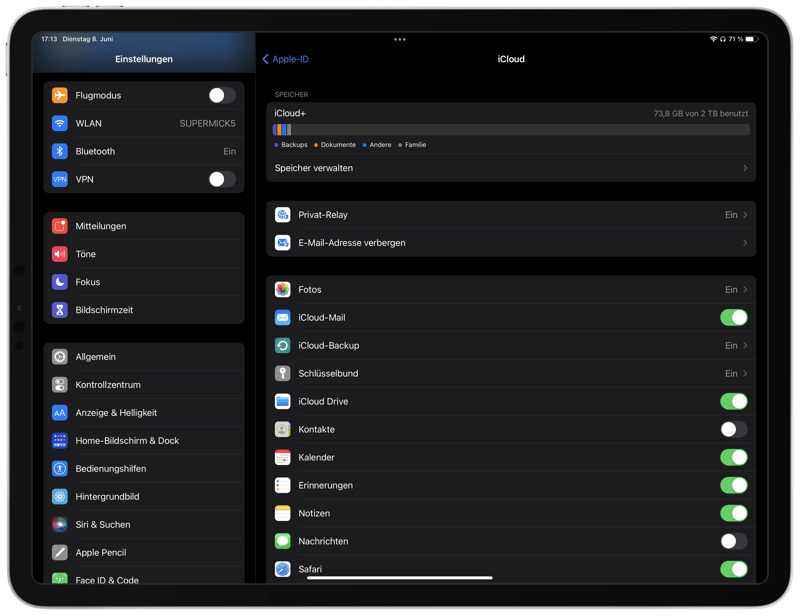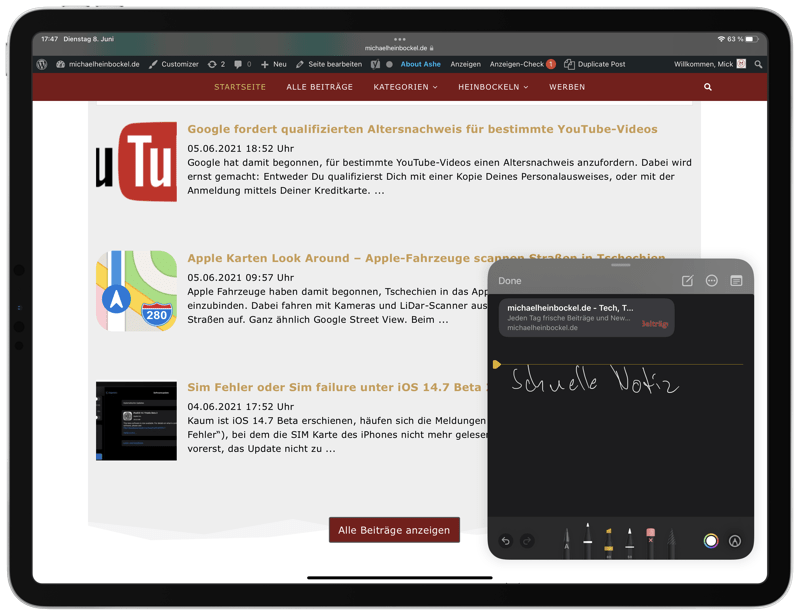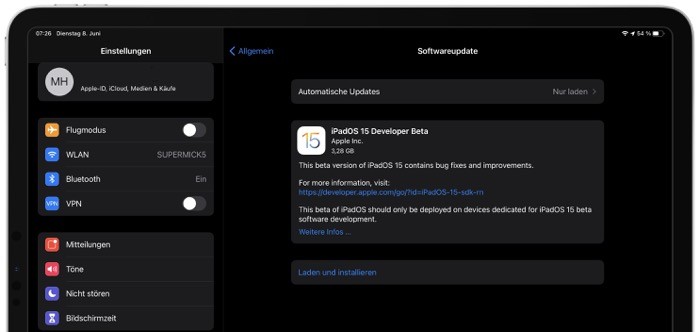
Apple veröffentlicht iOS 15 Beta 1 und iPadOS 15 Beta 1 für Entwickler
Nach der WWDC 2021 Keynote hat Apple iOS 15 Beta 1 und iPadOS 15 Beta 1 veröffentlicht. Je nach Gerät und Version, von der Du das Update installierst, etwa 3,2 Gigabyte groß. Die Builtnummer lautet 19A5261w. Neben iOS 15 hat Apple außerdem Beta-Versionen von watchOS 8, tvOS 15 und macOS Monterey 12 veröffentlicht.
iOS 15 Beta 1 – was ist neu?
Erwartungsgemäß gibt es in iOS 15 eine Menge Neuerungen. Aber, wie üblich, hat Apple es auch an Enttäuschungen nicht mangeln lassen. Zum Beispiel hat sich der Sperrbildschirm nicht verändert. Weiterhin können keine Apps oder Widgets angezeigt werden. Auch interaktive Widgets auf den Home-Bildschirmen gibt es vorerst nicht.
Widgets
Apple hat iOS und iPadOS einige neue Widgets spendiert. Im Einzelnen sind das:
- Wo ist?
- Game Center
- App Store
- Schlaf-Tracker (nur iOS)
Endlich haben es Widgets auch auf den Home-Bildschirm vom iPad geschafft, was recht absurd ist, denn das iPad ist durch den großen Bildschirm für Widgets prädestiniert.
Ebenfalls auf das iPad hat es endlich auch die App-Mediathek geschafft. In der ersten Beta funktioniert das Verschieben von Apps dorthin allerdings lausig bis gar nicht.
Fokus
Der Nicht stören-Modus ist dem neuen Fokus-Modus gewichen. Hier können verschiedene Profile angelegt werden, die steuern, wer wann bei bestimmten Tätigkeiten anrufen darf, oder ob Benachrichtigungen gezeigt werden. Außerdem kann angegeben werden, ob Personen, die versucht haben Dich zu kontaktieren, eine Benachrichtigung bekommen. Die Einstellungen dafür sind im Kontrollzentrum oder in der Einstellungen-App unter Fokus zu finden.
Den Fokus-Modus haben wir in einem gesonderten Artikel behandelt.
Nachrichten
Das erhoffte große Update für Nachrichten ist ausgeblieben. Es gibt aber auch hier Neuerungen. So können geteilte Inhalte wie Fotos, URLs, Musik usw. in der jeweiligen App gezeigt werden.
Memojis können umfangreicher und mit neuen Accessoirs ausgestattet werden.
Tastatur
Du erinnerst Dich an die Lupe, wenn Du früher mit dem Finger über editierbare Texte gefahren bist. Dort wurde der Text vergrößert angezeigt, damit Du besser sehen konntest, wo der Cursor ist. Diese Vergrößerung ist glücklicherweise zurück. Dezenter zwar, aber vorhanden. So wird das immer noch frickelige Editieren von Texten auf dem iPhone wieder vereinfacht.
FaceTime
Du kannst unter iOS 15 Beta 1 und iPadOS 15 Beta 1 nun Einladungslinks verschicken. Damit kann jeder, auch Android- oder Windows-User, an einem FaceTime-Chat teilnehmen. Dieser wird im Browser ausgeführt. In unserem Test wurde der Link erfolgreich verschickt, der Empfänger sah auch den Chat, konnte ihm aber nicht beitreten.
Inhalte können geteilt werden. D. h., Du kannst Deinen Bildschirm, Deine Musik oder Deine Videos mit anderen FaceTime-Nutzern, mit denen Du chattest, teilen. Apple stellt sich wohl vor, dass man in einem FaceTime-Chat einen zwei Stunden-Film gemeinsam anschaut. Den Bildschirm teilen zu können finde ich allerdings extrem sinnvoll, konnte dies aber bisher nicht testen.
Spotlight-Suche in iOS 15 Beta 1
Apple hat die Spotlight-Suche verbessert. Die Spotlight-Suche ermöglicht, Dein Gerät und Internet zu durchsuchen. Wische einfach von der Mitte Deines Bildschirms nach unten und gib ein beliebiges Suchwort ein. Nun werden nicht nur Kontakte, Apps, Mails usw. durchsucht, auch Text in Fotos (Du hast richtig gehört) wird gefunden.
Fotos-App
Das neueste Killerfeature ist sicherlich das Erkennen von Text in der Fotos App. Fotografiere einfach einen Text oder ein Motiv, in dem Text vorkommt. Über die oben erwähnte Spotlight-Suche kannst Du Deine Fotos dann blitzschnell durchsuchen. Eine logische Und-Verknüpfung inklusive. Das bedeutet, wenn das Bild beispielsweise den Text „Ich lese gerne Artikel auf michaelheinbockel.de“ enthält, wird die Suche „lese Artikel“ erfolgreich sein. „Lese Artikel Bananen“ allerdings nicht.
Du kannst nun auch direkt in der Fotos-App Text in Fotos markieren und kopieren. Als wäre das nicht schon cool genug, kannst Du den markierten Text über das bekannte Kontext-Menü auch gleich übersetzen. (Nur für Geräte mit A12 Bionic Chip oder später.)
Wenn Du das kleine „i“ im Kreis antippst, das Dir gezeigt wird, wenn Du ein Foto betrachtest, werden Dir nun mehr Informationen zu diesem Foto angezeigt. Beispielsweise das Kameramodell, Belichtungszeit, Aufnahmeort usw.
Übersetzen
In iOS 15 kannst Du Text nun systemweit übersetzen. Jeden Text, der sich markieren lässt, kannst Du über das Kontext-Menü übersetzen. Dabei kannst Du auch die von Dir gewünschte Sprache auswählen und die Übersetzung gleich in die Zwischenablage kopieren.
Apple Karten
Die Karten-App wurde ebenfalls etwas aufpoliert. So kannst Du nun z. B. so weit herauszoomen, dass Du die Weltkugel, ganz ähnlich Google Earth, siehst. Diese kannst Du dann mittels Wischen rotieren lassen und Dich an jeden gewünschten Ort begeben.
Außerdem gibt es neue Karten-Ansichten: Fahren, Erkunden, ÖPNV und Satellit. Die Karten sind auch sehr viel detailreicher geworden und man kann z. B. Gebäude anklicken, um mehr Informationen zu erhalten (nicht in allen Ländern verfügbar).
Safari
Safari hat ein recht großes Update erhalten und ist insgesamt übersichtlicher geworden. Webseiteninhalte kannst Du nun z. B. aktualisieren, indem Du sie nach unten ziehst. Außerdem können Tabs gruppiert werden und Spracheingabe wird unterstützt.
iCloud+
Mit iCloud+ bietet Apple neue Services an. Das Upgrade ist dabei kostenlos. Mir wurden dabei zwei neue Services angeboten:
- Privat-Relay: Verbirgt in Safari Deine IP-Adresse, so dass Provider und Webseiten diese nicht mehr auslesen können. Ausführlicher Artikel zu Privat-Relay.
- E-Mail-Adressen verbergen: Hier kannst Du E-Mail Adressen erstellen, die Du im Netz nutzen kannst und die dann an Deine iCloud-E-Mail-Adresse weitergeleitet werden. Wenn Du eine dieser E-Mail Adressen nicht mehr nutzen möchtest, kannst Du sie hier löschen.
Schnellnotizen
Die Notizen-App ist um Schnellnotizen erweitert worden. Wenn Du mit Deinem Apple Pencil in der rechten, unteren Ecke schräg in den Bildschirm hinein wischst, kann Du eine Schnellnotiz erstellen. Das funktioniert (fast) systemweit. Wenn Du dies in Safari tust, kannst Du den Link, den Du gerade aufgerufen hast, in Deine Notiz einfügen. Wenn Du die Seite wieder besuchst, wird Dir Deine Notiz wieder angezeigt. Auf dem iPhone soll dies ebenfalls möglich sein oder möglich werden. Dort konnte ich es nicht testen.
Wetter, Siri und Health
Die Wetter-App auf dem iPhone wurde erweitert. Siri kann nun verschiedene Befehle ausführen, ohne dass eine Internet-Verbindung besteht. Die Health-App kann Dir nun Trends aus Deinen Gesundheits- und Bewegungsdaten anzeigen und vieles mehr. Ich werde dazu sicher noch weitere Artikel schreiben.
Fazit
Es ist eine Beta-Version. Sie hat viele Fehler und Macken. Einige neue Funktionen funktionieren schlecht oder gar nicht. Daher solltest Du sie nicht auf Dein Alltagsgerät installieren. Ich habe es mit meinem iPad Pro (2018) trotzdem gemacht und es ist durchaus OK. Katastrophen sind bisher keine passiert. Sei dennoch gewarnt.
Ich finde einige Funktionen unter iOS 15 wirklich bahnbrechend, andere nicht so. Ich halte iOS 15 für ein sehr gutes Update, was seine Funktionen betrifft.
Wir wird man iOS Betatester?
Um Beta-Tester zu werden, musst Du Dich beim Apple Beta-Programm anmelden und ein Beta-Profil auf Dein iPhone oder iPad laden. Sei Dir aber bewusst, dass Beta-Versionen fehleranfällig sind und Dein Gerät schädigen können. Der Super-Gau, bei dem das Gerät gar nicht mehr startet, ist mir zwar noch nie passiert, aber man weiß ja nie. Am Besten ist es, wenn Du ein Zweitgerät hast, mit dem Du herumspielen kannst.
- Gehe zum Apple Beta-Programm
- Klick auf den Button „Registrieren“ und melde Dich mit Deiner Apple-ID an
- Wähle Dein Gerät (iPhone, iPad, Mac usw) aus der Menüleiste oben
- Klick auf den Textlink „Dein Gerät registrieren“
- Klick auf den Button „Profil laden“
- Stimme zu
- Öffne Deine Einstellungen-App
- Gehe zu Allgemein und scrolle herunter zu „Profile“
- Installiere das geladene Profil
- Starte Dein Gerät ggf. neu
Nun werden Dir vorhandene Beta-Versionen in der Software-Aktualisierung angezeigt. Diese findest Du in der Einstellungen-App unter Allgemein -> Softwareupdate. Viel Spaß.
Geschrieben von Mick
Admin, apfel-affin, schreibsüchtig. Ich sende auf allen Frequenzen. Jeden Tag veröffentlichen mein Team und ich News, Trends und Infos. Wir freuen uns über Deinen Besuch.Montagschnipsel 07.06.2021
Corona-Warn-App Version 2.3.2: Impfzertifikat mit QR-Code vorweisen